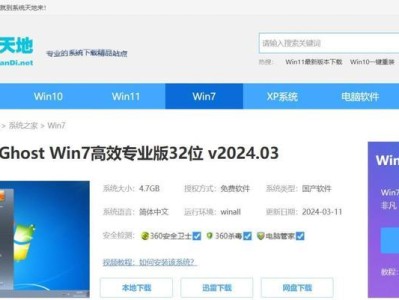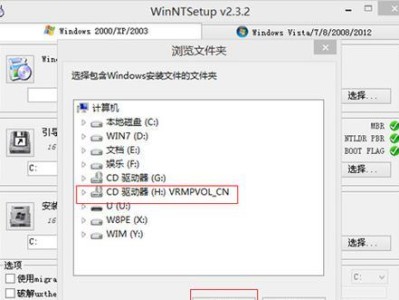深度技术系统Win10是一款基于Windows10开发的个性化操作系统,它在保持Windows10的稳定和安全性的同时,提供了一些独特的特性和自定义选项,为用户带来全新的使用体验。本教程将详细介绍深度技术系统Win10的安装和配置过程,帮助用户轻松上手并享受其中的便利。
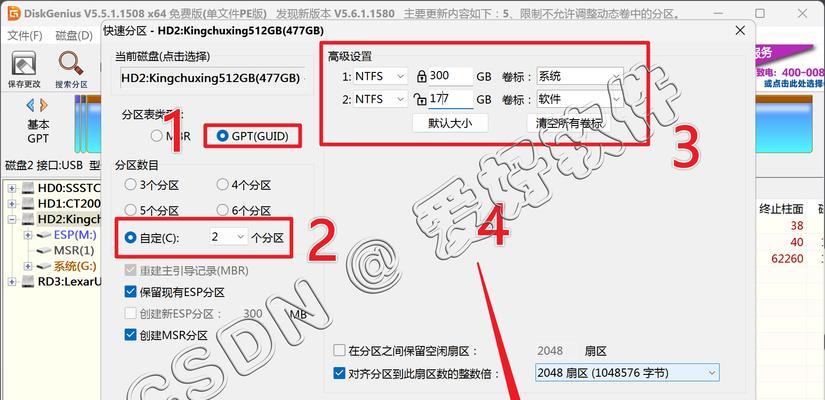
准备工作:下载深度技术系统Win10镜像文件
在开始安装深度技术系统Win10之前,首先需要下载相应的镜像文件。你可以从深度技术系统官方网站或其他可信渠道获取到最新的深度技术系统Win10镜像文件。确保下载的镜像文件是适用于你的计算机架构的版本。
制作启动盘:使用工具将镜像文件写入U盘
准备好镜像文件后,接下来需要将它写入到U盘中,以便能够从U盘启动并进行安装。你可以使用诸如Rufus、Etcher等工具来完成这个步骤。打开选定的工具,选择正确的U盘和镜像文件,并开始制作启动盘。
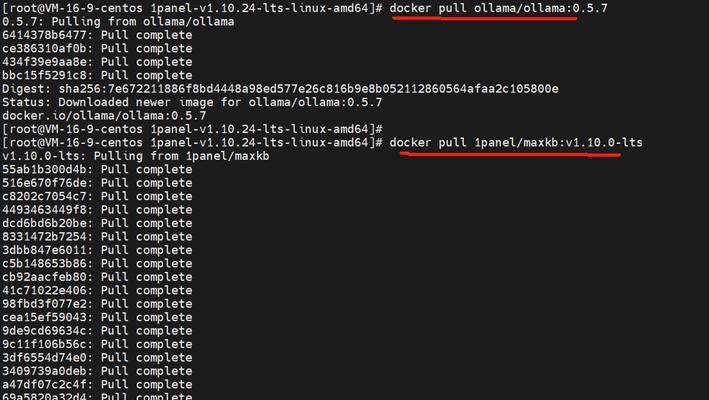
设置BIOS:修改启动顺序以启动U盘
在进行深度技术系统Win10的安装之前,需要先设置计算机的BIOS,将U盘设为启动优先级的首选。重启计算机,进入BIOS界面,找到启动选项,将U盘设为第一启动项,保存设置并重新启动计算机。
进入安装界面:按任意键启动深度技术系统Win10安装
当计算机重新启动时,按下任意键以从U盘启动深度技术系统Win10安装程序。稍等片刻,系统将加载安装文件并进入安装界面。
选择语言和地区:根据个人偏好进行设置
在安装界面中,你需要选择你想要使用的语言和地区设置。根据个人偏好进行选择,并点击下一步继续。
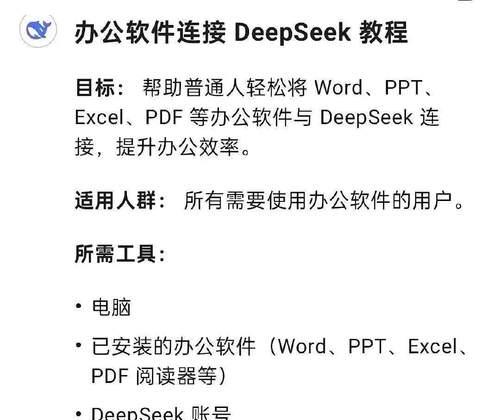
接受许可协议:阅读并同意使用条款
在继续安装之前,你需要阅读并同意深度技术系统Win10的许可协议。请仔细阅读条款,并勾选“我接受许可协议”选项,然后点击下一步。
选择安装类型:进行全新安装或升级
在这一步中,你可以选择进行全新安装或升级。如果你的计算机上已经有一个Windows操作系统,你可以选择升级以保留个人文件和应用程序。否则,选择全新安装以清空硬盘并安装深度技术系统Win10。
分区设置:按需进行分区或选择默认设置
接下来,你需要对硬盘进行分区设置。如果你有特定的需求,可以手动设置分区,否则选择默认设置即可。点击下一步继续。
等待安装:系统自动进行安装过程
在安装过程中,系统会自动进行相关的文件复制、安装和配置工作。这个过程可能需要一段时间,请耐心等待直到安装完成。
设置个人信息:为你的账户选择用户名和密码
安装完成后,系统将要求你设置一个用户名和密码,这将成为你登录系统时的凭证。输入你想要使用的用户名和密码,并点击下一步继续。
配置个性化设置:根据个人喜好进行设置
接下来,你可以根据个人喜好进行一些个性化设置,如桌面背景、主题颜色、声音等。根据自己的喜好进行选择,并点击下一步继续。
连接网络:选择Wi-Fi网络并完成连接
在这一步中,你需要选择要连接的Wi-Fi网络,并输入正确的密码进行连接。确保你的计算机能够正常连接到互联网,以便进行后续的系统更新和应用下载。
安装驱动程序:更新硬件设备的最新驱动
安装完成后,你可能需要安装一些硬件设备的驱动程序,以确保它们能够正常工作。你可以通过设备管理器或官方网站来获取并安装最新的驱动程序。
系统更新:获取最新的安全补丁和功能更新
为了确保系统的稳定性和安全性,你需要定期进行系统更新。点击开始菜单,找到设置选项,进入更新与安全,点击检查更新并等待系统自动下载并安装最新的安全补丁和功能更新。
安装完成:享受深度技术系统Win10带来的全新体验
恭喜!你已经成功安装并配置了深度技术系统Win10。现在你可以尽情享受其带来的全新体验,探索其中的独特特性,并根据自己的需求进行进一步的个性化设置。
通过本教程,你已经学会了如何安装和配置深度技术系统Win10。按照上述步骤进行操作,你可以轻松地在你的计算机上安装深度技术系统Win10,并享受全新的使用体验。希望本教程能对你有所帮助,祝你使用愉快!